Een CD of DVD branden in Windows 10 (stap voor stap)
Deze stap-voor-stap tutorial laat je zien hoe je een CD of DVD kunt branden in Windows 10.
Je kunt de ingebouwde schijf brand functie van Windows 10 gebruiken om je video's, muziek, foto's, en andere gegevens op een CD of DVD te branden.
Je kunt ook Windows Media Player gebruiken om je video's (films), muziek, en afbeeldingen op een schijf te branden.
Met Windows Media Player kun je ook MP3, WMA of WAV bestanden op een Audio CD branden die je op elke CD speler of autoradio kunt afspelen en beluisteren.
Windows 10 standaard ingebouwde functie voor het branden van CD's en DVD's
Microsoft Windows 10 heeft net als de vorige versies van Windows een ingebouwde functie voor het branden van CD's en DVD's waarmee je allerlei bestanden en mappen op een CD of DVD kunt branden zonder gebruik te maken van extra CD/DVD brandprogramma's.
Enkele voorbeelden van ondersteunde bestandstypen zijn:
- Audio: MP3, WMA, en WAV
- Video's: AVI, MP4 (MPEG-4), MKV, WMV, MPG, FLV, VIDEO_TS, enz.
- Afbeeldingen: JPG (JPEG), PNG, GIF, enz.
- Documenten PDF, TXT, DOC, DOCX, ODT, XLS, enz.
Opmerking:
Als je videobestanden op een DVD wilt branden met de ingebouwde CD/DVD brandfunctie in Verkenner, dan moet je weten dat deze DVD alleen kan worden afgespeeld op computers en dvd-spelers die de videoformaten ondersteunen die je op DVD brandt.
Als je MP3-bestanden op een CD wilt branden met de ingebouwde CD/DVD brandfunctie in Verkenner, dan moet je weten dat deze CD alleen kan worden afgespeeld op computers, cd-spelers, dvd-spelers en autoradio's die het MP3-audioformaat ondersteunen.
Als je MP3-bestanden op een Audio-CD wilt branden die op elke cd-speler en autoradio kan worden afgespeeld, dan moet je Windows Media Player gebruiken om de MP3-bestanden op een Audio-CD te branden.
Windows Media Player
Windows Media Player is een mediaspeler voor het afspelen van videobestanden, audiobestanden en het bekijken van afbeeldingen op PC's die Microsoft Windows draaien.
Windows Media Player kan ook gebruikt worden om muziek van een CD te rippen (kopiëren) en voor het branden van video's (bijv. MP4, MKV en AVI), muziek (MP3, WMA en WAV), en foto's op een CD of DVD.
Een CD of DVD branden in Windows 10 met Windows Verkenner
Deze methode werkt voor alle bestandstypen zoals audio (muziek), video's (films), afbeeldingen (foto's), documenten, en andere bestandstypen.
Tips voor het branden van een MP3 CD:
- Als je een goed georganiseerde MP3 CD wilt hebben, dan zou ik eerst mappen aanmaken op je computer en dan al je MP3 bestanden in deze mappen plaatsen en vervolgens de mappen op CD branden.
- Het wordt aangeraden om je muziek op een CD-R te branden in plaats van een CD-RW (rewritable/herschrijfbaar), omdat niet alle CD-spelers herschrijfbare CD's goed kunnen afspelen.
- Plaats alle MP3 bestanden of mappen in één map en zorg ervoor dat de totale bestandsgrootte van die map de capaciteit van je CD niet overschrijdt (meestal 650 MB of 700 MB). Om de bestandsgrootte van een map te bekijken, klik met de rechtermuisknop op de map en kies Eigenschappen.
Stappen
- Plaats een lege CD of DVD in de CD/DVD-brander van je PC.
- Open Windows Verkenner.
- Ga naar de bestanden of mappen die je op een CD of DVD wilt branden.
- Selecteer de bestanden of mappen.
- Klik met de rechtermuisknop op de geselecteerde bestanden of mappen.
- Ga naar Kopiëren naar.
-
Klik vervolgens op je CD/DVD-brander (bijv. DVD RW Station (D:) of CD RW Station(E:)).
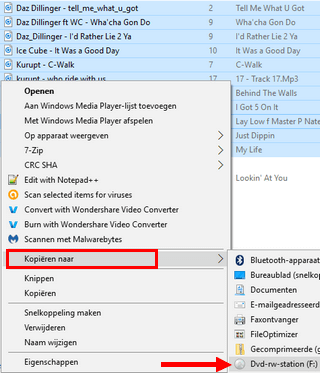
Opmerking: als je VIDEO_TS op DVD wilt branden, dan moet je de hele VIDEO_TS map kopiëren naar je CD/DVD-brander.
- In het volgende venster typ je een naam voor je CD of DVD.
- Selecteer Met een cd/dvd-speler.
-
Klik op Volgende.
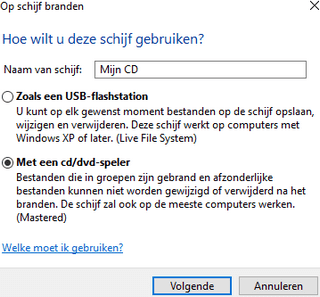
- Open het venster van je CD/DVD-brander.
- Klik in het bovenste menu op Hulpprogramma's voor stations.
-
Klik op Opslaan op schijf voltooien.
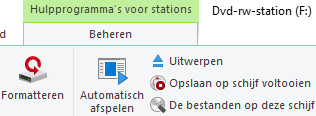
- In het volgende venster klik je op Volgende.
Windows 10 Verkenner zal nu de CD of DVD branden.
Een CD of DVD branden in Windows 10 met behulp van Windows Media Player
Deze tutorial laat je zien hoe je video(s), MP3 en WMA audio bestanden, en foto's op een Data CD of DVD kunt branden.
En:
Deze tutorial laat je ook zien hoe je MP3, WMA, en WAV bestanden op een Audio CD kunt branden die op elke CD-speler en audio radio afgespeeld kan worden.
Tip: Als je MP3, WMA of WAV op een CD wilt branden, gebruik dan een CD-R en niet CD-RW, omdat niet alle CD-spelers herschrijfbare (rewritable) CD's goed kunnen afspelen.
Opmerking: Als je bestanden op een gegevens CD of DVD wilt branden, houdt er dan rekening mee dat deze schijf alleen kan worden afgespeeld op computers en CD en DVD spelers die de bestandstypes ondersteunen die je op je CD of DVD wilt branden. De meeste moderne CD en DVD spelers ondersteunen verschillende bestandsindelingen.
Stappen
- Plaats een lege CD of DVD in de CD/DVD-brander van je PC.
- Klik op de Windows startmenu knop of zoekbalk.
- Typ wmp.
- Klik op Windows Media Player.
- Klik rechtsboven op het Branden tabblad. Je kunt dit tabblad vinden tussen de Afspelen en Synchroniseren tabbladen.
- Klik op het Brandopties icoontje.
-
Selecteer één van de volgende opties:
- Gegevens-cd of dvd: als je video bestand(en) (bijv. MP4, MKV, en AVI), audio bestanden (bijv. MP3 en WMA) of foto's op een CD of DVD wilt branden. Opmerking: deze schijf kun je alleen afspelen op computers en op CD en DVD spelers deze video-, audio- of afbeeldingbestandsformaten ondersteunen.
- Audio CD: als je MP3, WMA of WAV bestanden op een CD wilt branden die op elke CD speler of autoradio afgespeeld kan worden.
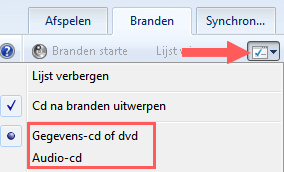
- Open Windows Verkenner.
- Ga naar de bestanden die je op een CD of DVD wilt branden.
- Zorg ervoor dat Windows Verkenner en Windows Media Player beide zichtbaar zijn en naast elkaar staan.
-
Sleep de bestanden van het Windows Verkenner venster naar de lijst voor branden in het Windows Media Player venster.
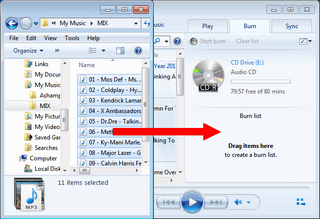
Opmerking: De totale tijd- of bestandsgrootte (MB of GB) mag de capaciteit van je CD (meestal 74 of 80 minuten) of DVD (meestal 4.3 GB) niet overschrijden.
Tip: Je kunt boven Lijst voor branden de tijd in minuten of bestandsgrootte in MB of GB die je nog over hebt op je CD of DVD zien bij "..:.. vrij van .. minuten" (bijv. 79:57 vrij van 80 minuten) of ... GB vrij van ... GB (bijv. 4.3 GB vrij van 4,3 GB).
- Je kunt de bestanden ordenen zoals jij wilt dat ze op je CD of DVD verschijnen.
- Klik op Branden starten (net boven Lijst voor branden).
Windows Media Player zal nu je CD of DVD branden.
⛾ Koop mij een kopje koffie